Novofon для iOS: инструкция по настройке
Важно: Если вы новый пользователь и используете усовершенствованный интерфейс Novofon 2.0 (у вас в левом меню есть раздел «Пользователи АТС»), актуальные ссылки на программы и инструкции по входу в программы найдете на этой странице.
Зачем мне нужно приложение Novofon для iOS?
Владельцы смартфонов и планшетов от компании Apple для совершения звонков могут воспользоваться фирменным приложением Novofon, разработанным специально под операционную систему iOS.
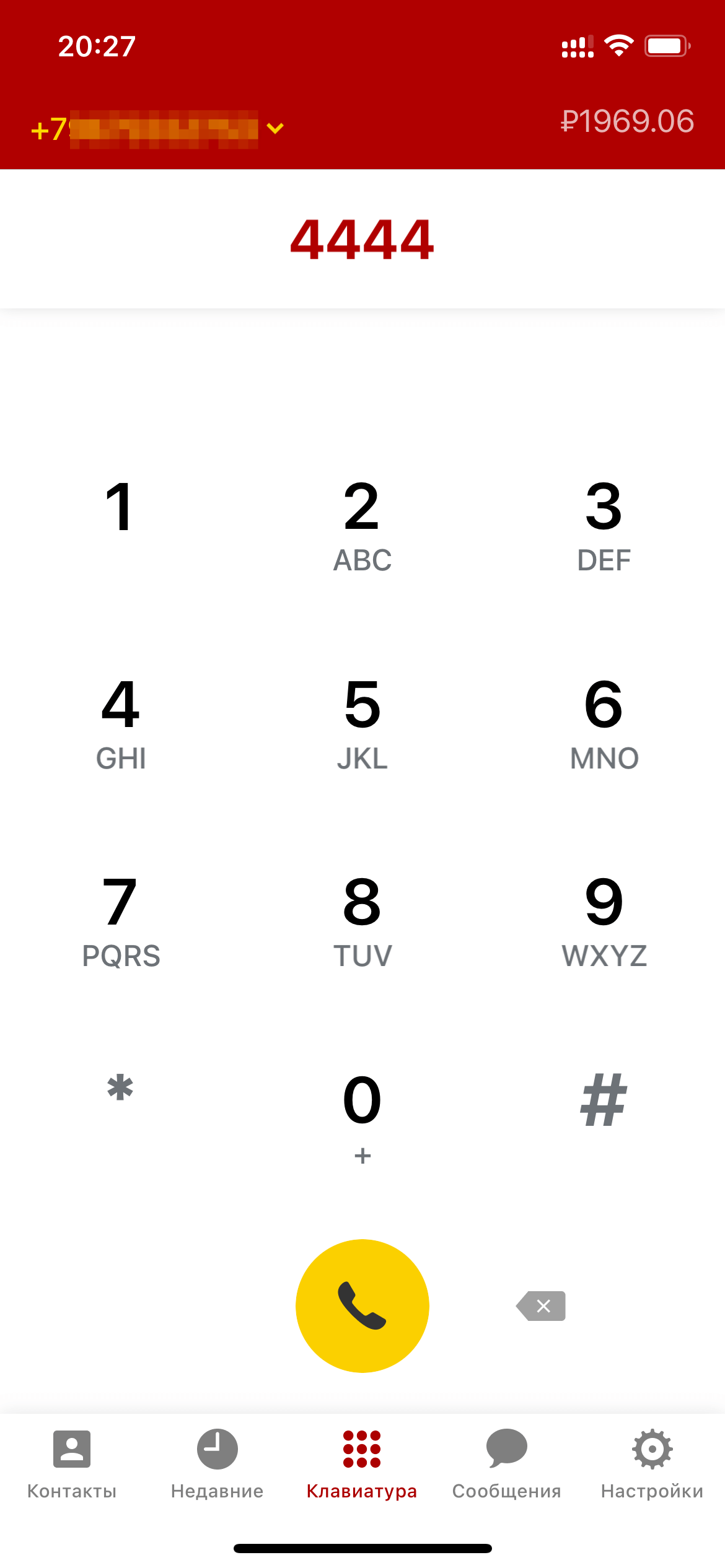
Преимущества фирменного приложения
- Возможность звонить и принимать вызовы по SIP или через АТС Novofon.
- Настройка переадресации и установка CallerID напрямую в приложении.
- Интеграция с телефонной книгой и журналом вызовов на смартфоне.
- Возможность принимать SMS-сообщения внутри приложения
- Прослушивание записей разговоров АТС
Инструкция по настройке
1. Устанавливаете приложение из App Store.
2. При первом запуске указываете данные для входа в приложение:
В графе “Имя пользователя” укажите внутренний номер АТС из личного кабинета на сайте. Вам нужна строка "Логин". Например, 1234-100.
В поле “Пароль” указывайте пароль от выбранного выше номера.
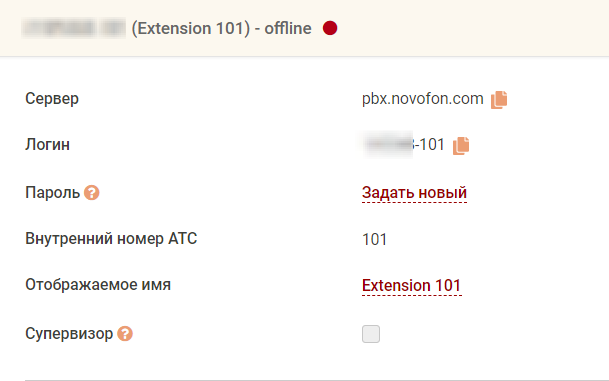
В графе “Имя пользователя” указываете SIP номер из личного кабинета на сайте (раздел “Настройки”, страница “Подключение по SIP”. Вам нужна строка “Логин”). Например, 11111.
В поле “Пароль” указываете пароль от выбранного выше SIP номера (раздел “Настройки”, страница “Подключение по SIP”. Вам нужна строка “Пароль”).

3. Приложение готово к совершению звонков.
Использование приложения и настройка дополнительных функций
Совершать звонки и просматривать SMS можно переключая вкладки в нижней части экрана.
CallerID (номер, который будет определяться у вызываемого вами абонента) можно задать на странице “Настройки” – “Настройки” – “Текущий CallerID”. Здесь выберите любой из подключенных в сервисе номеров.
Важно: при использовании виртуальной АТС вы можете запретить смену CallerID одного или нескольких виртуальных номеров из приложения. Для этого в личном кабинете на сайте перейдите в раздел “Моя АТС”, пункт “Внутренние номера”. Здесь уберите галочку напротив “Смена CallerID из приложения Android/iOS”.
К тому же вы можете активировать функцию “Запомнить CallerID”. С ее помощью можно перезвонить клиенту с того номера, на который он ранее вам звонил.
Функция “Отображать имя/номер”. При включении отображает имя виртуального номера или сам номер, на который поступил вызов.
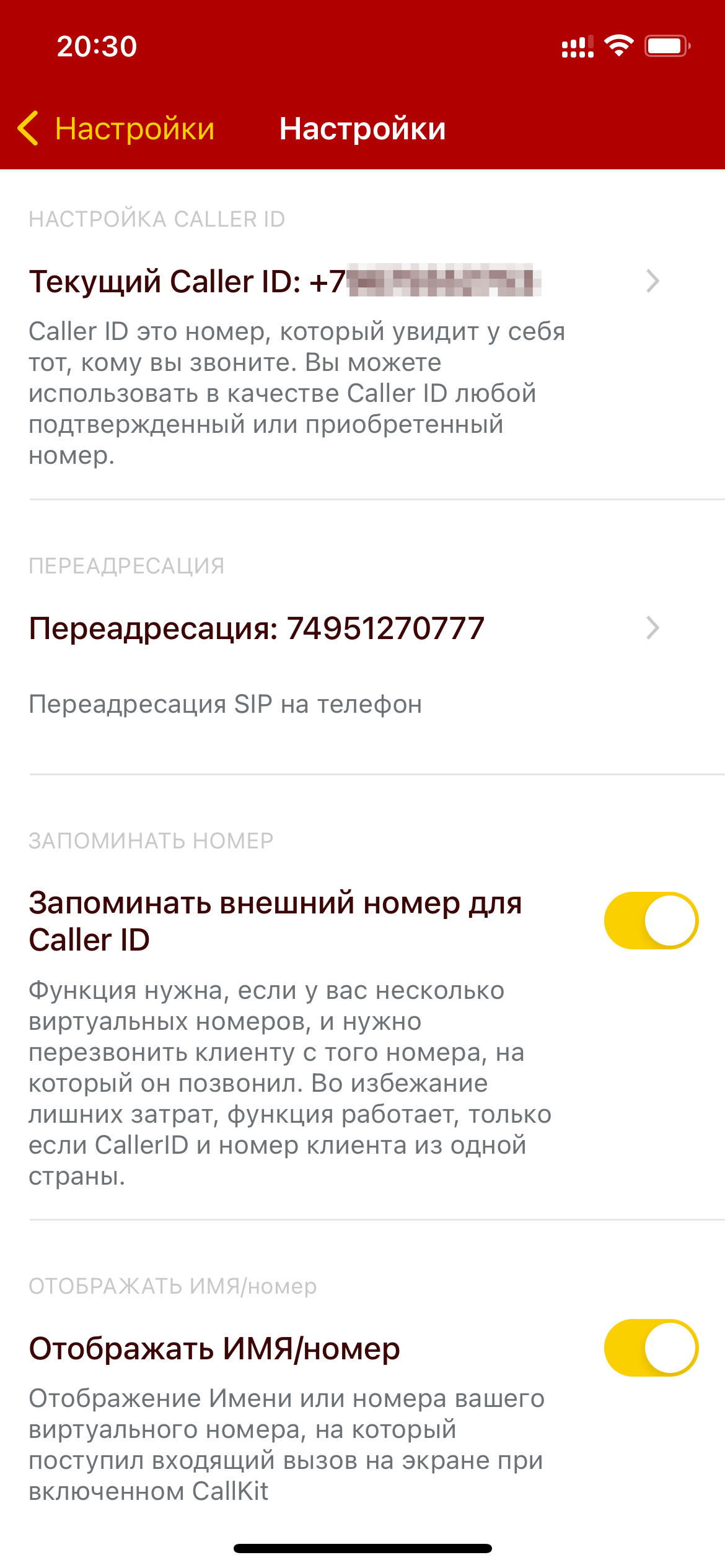
Настройка переадресации
В разделе “Настройки” – “Настройки” – пункт “Переадресация” укажите номер, на который следует перенаправлять звонки и активируйте переключатель напротив “Переадресация активна”.
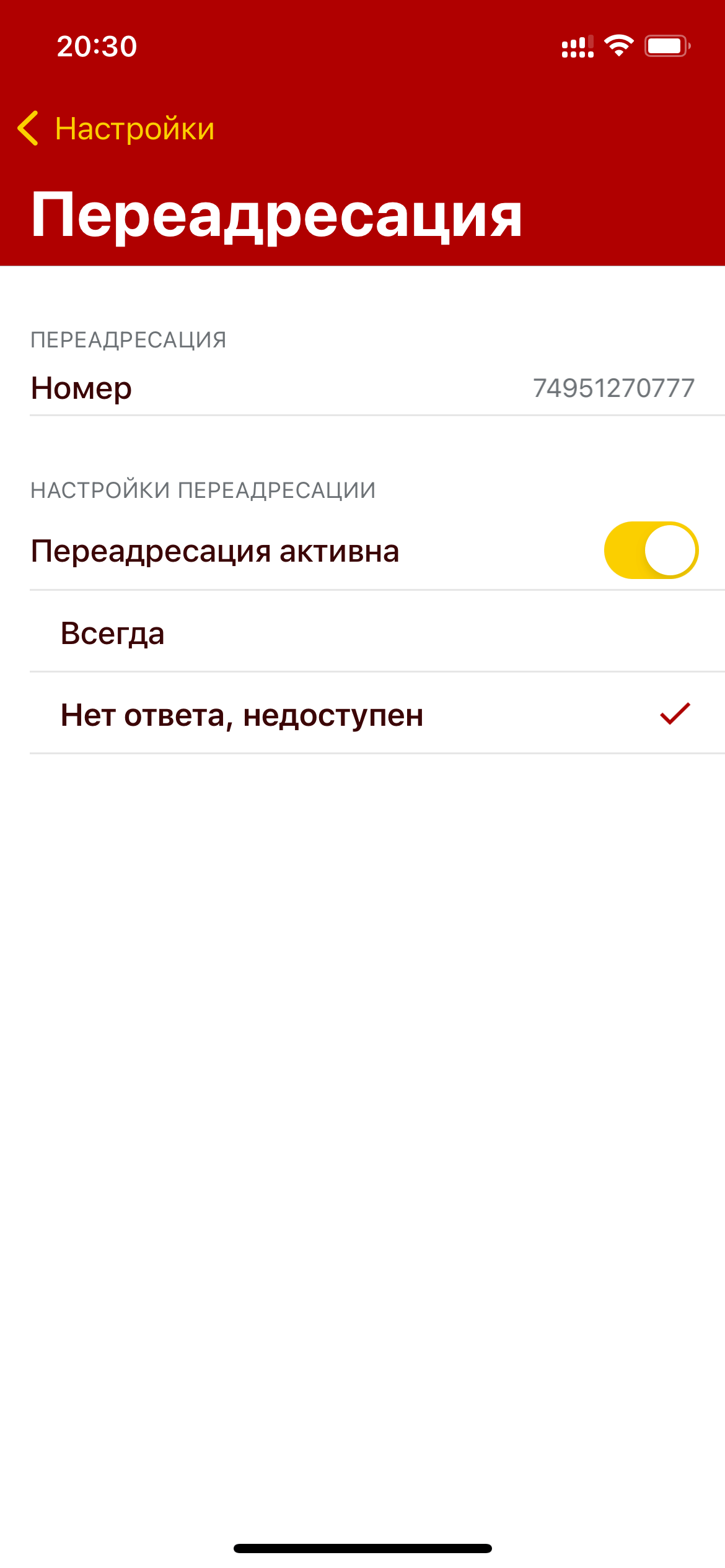
Вы сможете выбрать два сценария переадресации:
1. Всегда. Это безусловная переадресация, то есть все звонки будут сразу перенаправлены на указанный номер.
2. Нет ответа/недоступен. Это условная переадресация. Мы рекомендуем включать ее, если у вас бывают проблемы с интернетом. В таком случае вы не пропустите звонок и он поступит на номер, который вы указали.

{{ link.title }}